Навигаторы Garmin Montana 700 - инструкция пользователя по применению, эксплуатации и установке на русском языке. Мы надеемся, она поможет вам решить возникшие у вас вопросы при эксплуатации техники.
Если остались вопросы, задайте их в комментариях после инструкции.
"Загружаем инструкцию", означает, что нужно подождать пока файл загрузится и можно будет его читать онлайн. Некоторые инструкции очень большие и время их появления зависит от вашей скорости интернета.
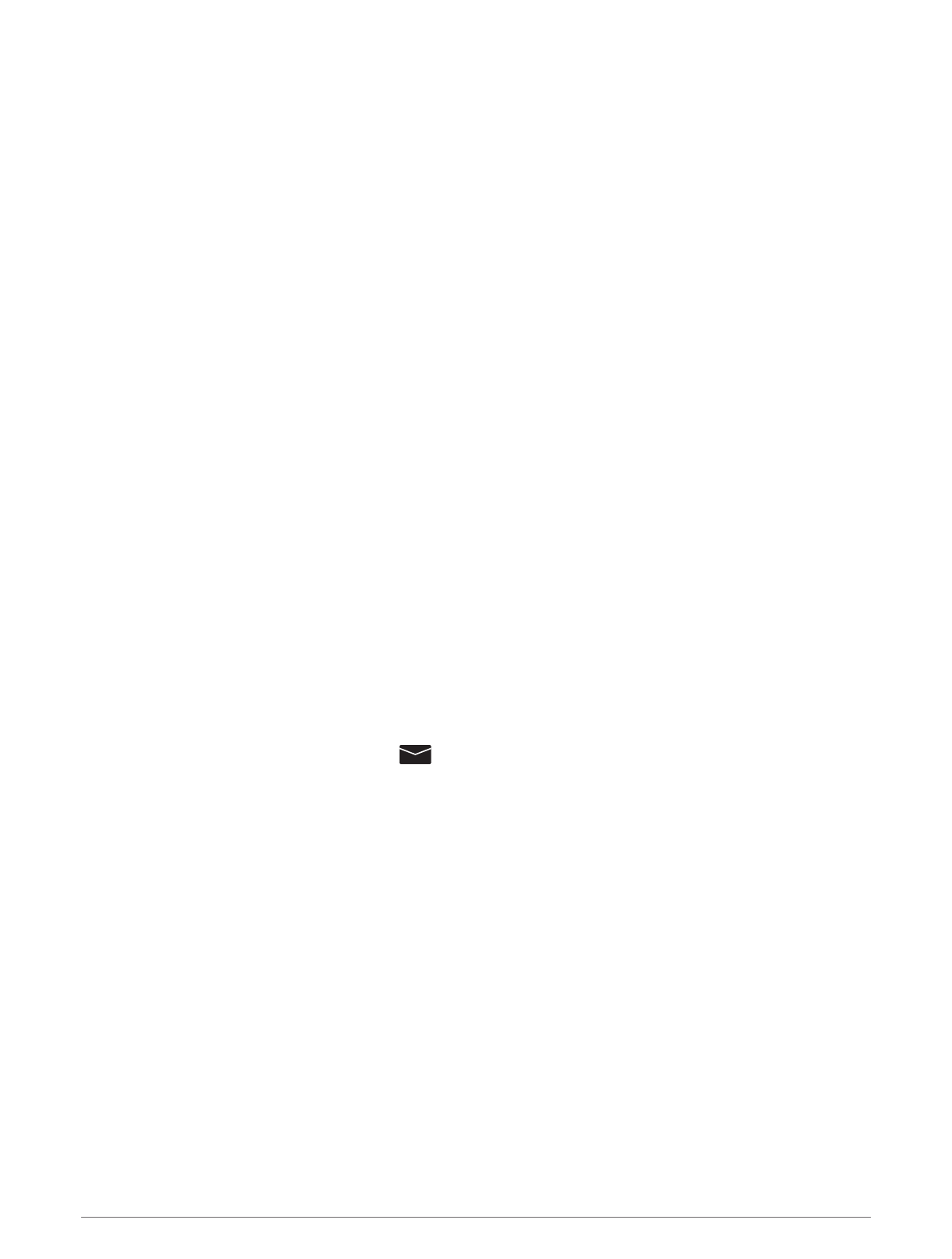
Отправка
текстовых
сообщений
1 Выберите inReach > Сообщения > Новое сообщение.
2 Выберите один из следующих вариантов:
• Чтобы начать с предварительно написанного сообщения, выберите Отпр. быстрое сообщ..
ПРИМЕЧАНИЕ. добавлять и изменять текст быстрых сообщений можно на веб-сайте Garmin
Explore.
• Чтобы написать свой текст сообщения, выберите Введите сообщение.
3 Нажмите Кому, чтобы выбрать получателей из вашего списка контактов, или введите контактные
данные каждого получателя.
4 После окончания ввода сообщения выберите Отправить сообщение.
Ответ
на
сообщение
1 Выберите inReach > Сообщения.
2 Выберите диалог.
3 Выберите Ответить.
4 Выберите один из следующих вариантов:
• Чтобы написать свой текст сообщения, выберите Введите сообщение.
• Чтобы начать с предварительно написанного сообщения, выберите Отпр. быстрое сообщ. и
выберите один из шаблонов.
5 После окончания ввода сообщения выберите Отправить сообщение.
Проверка
наличия
сообщений
При отправке сообщения устройство отслеживает наличие ответов в течение 10 минут. Оно также
проверяет наличие сообщений каждый час. При использовании функции отслеживания inReach
устройство автоматически проверяет наличие сообщений с заданным интервалом.
ПРИМЕЧАНИЕ. для получения сообщений в момент отслеживания ваше устройство должно находиться
в зоне видимости спутника и ничего не должно блокировать ему обзор неба.
Вы можете вручную проверить наличие сообщений, отправить сообщение или отправить точку трека.
Во время проверки ваше устройство подключается к спутникам и получает сообщения, которые
ожидают отправки на ваше устройство.
Выберите inReach > Утилиты inReach >
> Проверить сообщения.
Просмотр
деталей
сообщения
1 Выберите inReach > Сообщения.
2 Выберите диалог.
3 Выберите сообщение.
4 Откройте вкладку с информацией.
Навигация
к
местоположению
из
сообщения
Сообщение, полученное от другого устройства с технологией inReach, может включать в себя
информацию о местоположении. При получении таких сообщений вы можете настроить навигацию
к точке, из которой было отправлено это сообщение.
1 Выберите inReach > Сообщения.
2 Выберите диалог.
3 Выберите сообщение с информацией о местоположении.
4 Выберите вкладку с картой.
5 Выберите Старт.
8
Функции inReach
Характеристики
Остались вопросы?Не нашли свой ответ в руководстве или возникли другие проблемы? Задайте свой вопрос в форме ниже с подробным описанием вашей ситуации, чтобы другие люди и специалисты смогли дать на него ответ. Если вы знаете как решить проблему другого человека, пожалуйста, подскажите ему :)

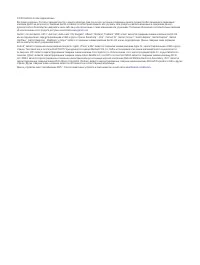
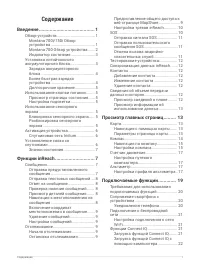
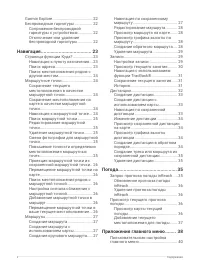
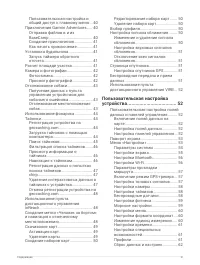
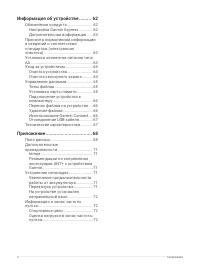
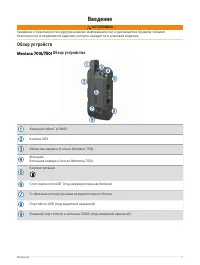



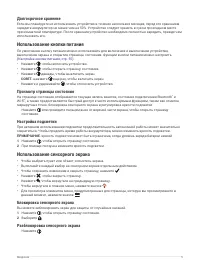

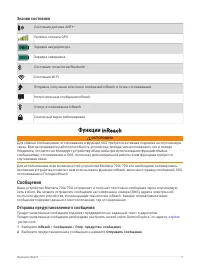
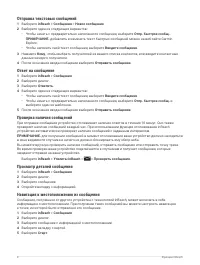

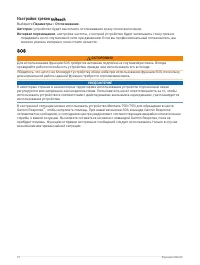
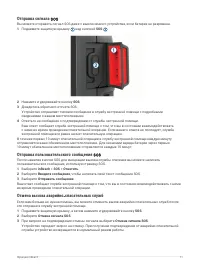
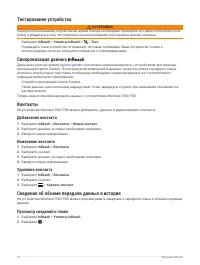
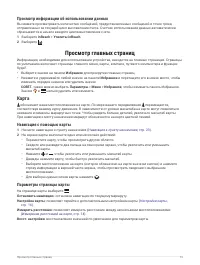

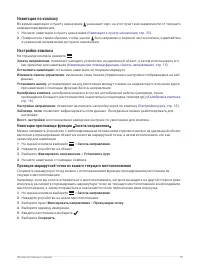
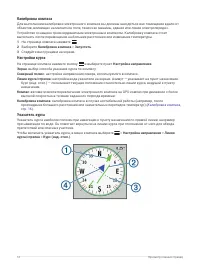
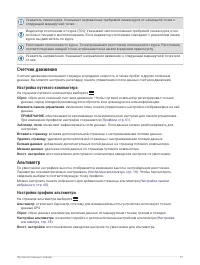
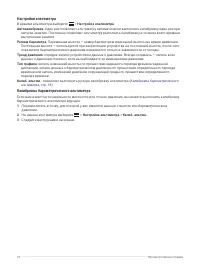


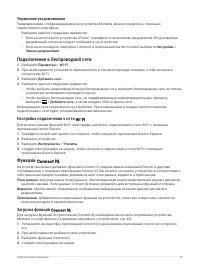
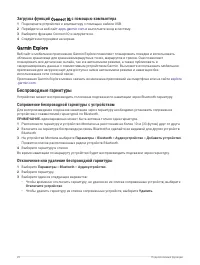
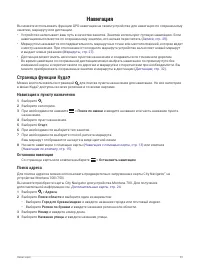
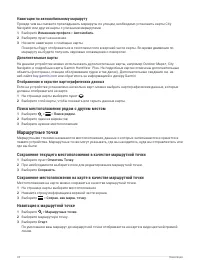
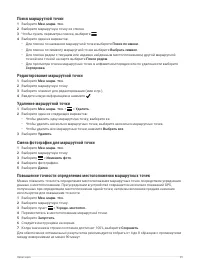
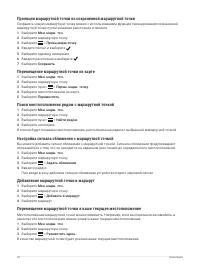
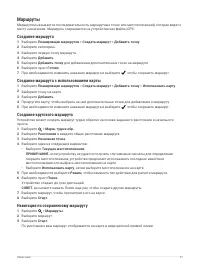

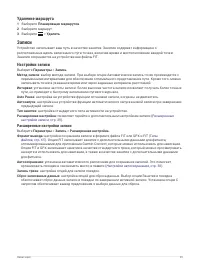
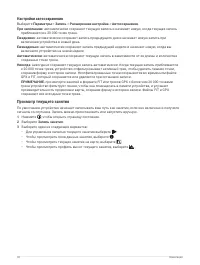

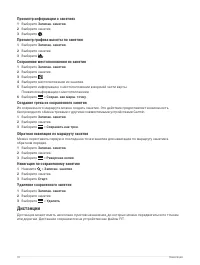
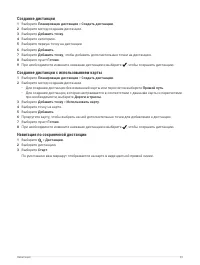
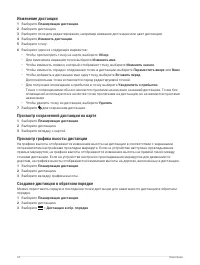
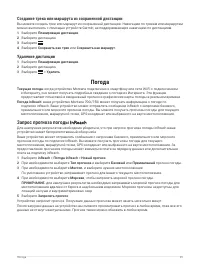
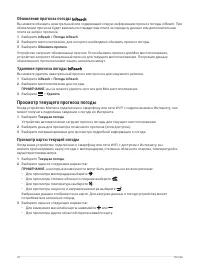
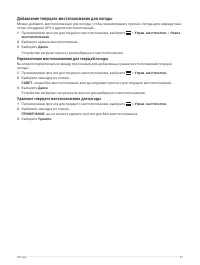
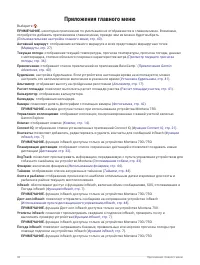




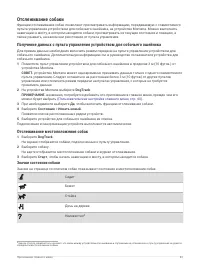

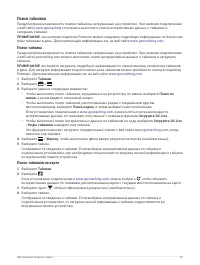
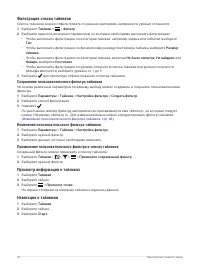


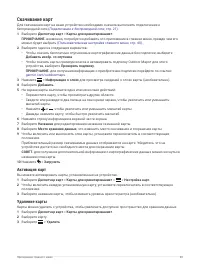

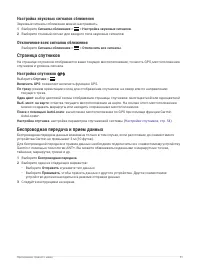
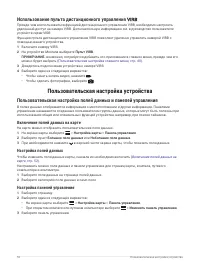
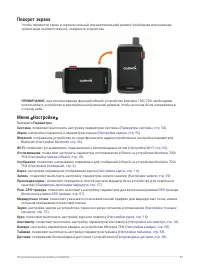
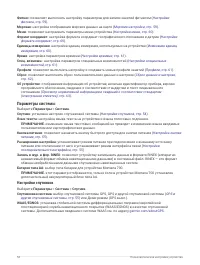

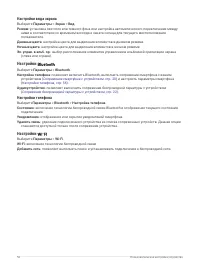


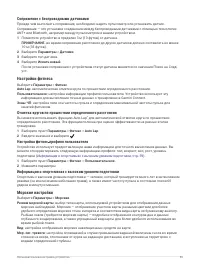
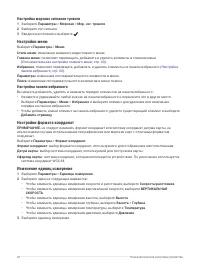




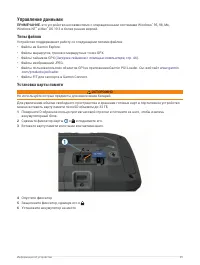
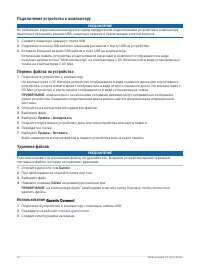
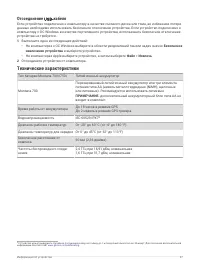
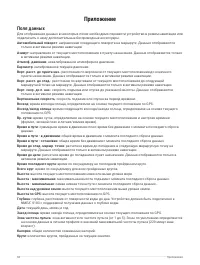
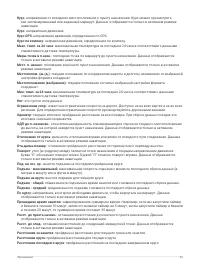
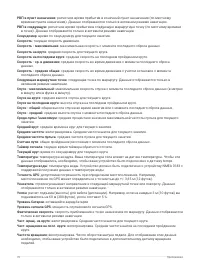

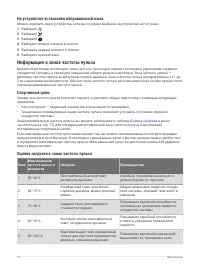
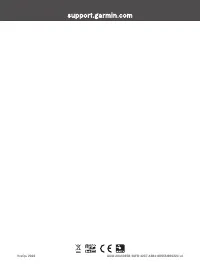










После включения записи трека, по ходу движения, на экране не отображаеся трек. Трек можно увидеть лишь в записанных занятиях. Как включить постоянное отображение на экране записываемого трека?